1.0. Apresentação:
Visando entregar mais rapidez na utilização do sistema, o setor de desenvolvimento da Qualit criou uma aplicação para o gerenciamento dos insumos e composições de um específico projeto. Acessando o manual de projetos do módulo de orçamento:
você terá as opções de criação automática desses itens do projeto, copiando dos itens genéricos (banco global de insumos e composições), copiando os itens de um projeto já existente, ou criando os itens a partir de um banco limpo. Ou seja cada criação de um projeto gera a criação de um exclusivo banco de insumos e composições, isso gera um banco mais resumido o que gera celeridade nas operações.
Atenção: Como são bancos distintos, toda a manutenção que qualquer usuário realizar no banco insumos e composições do projeto, o sistema vai questionar se deseja replicar para o banco genérico.
2.0. Apresentação da tela de Insumos e Composições do Projeto.
Ao realizar a abertura do projeto, você vai acessar o seguinte caminho: Cadastramento | Insumos e Composições do Projeto.
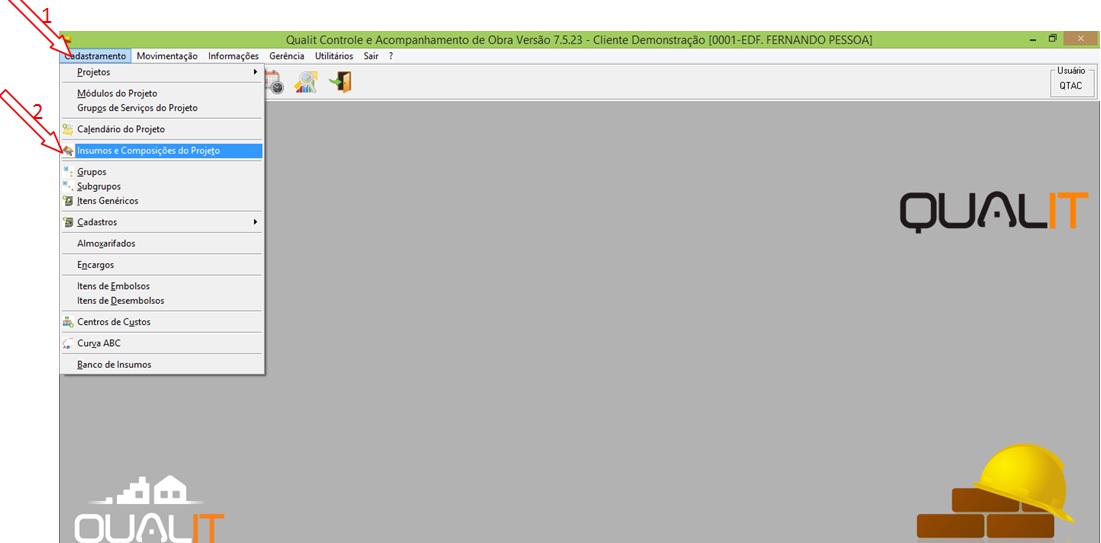
Em seguida:
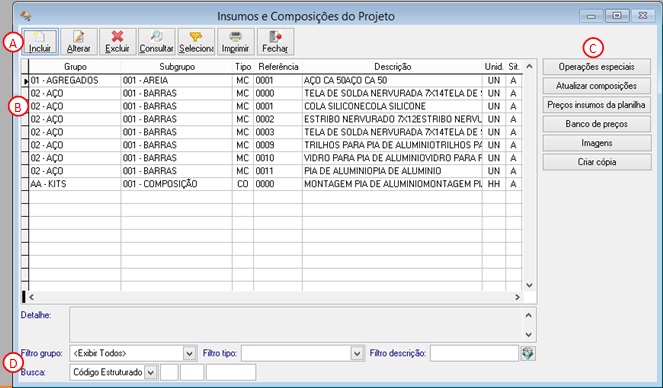
Vamos detalhar os campos para você:
A- Botões principais de manutenção dos insumos e composições:
– Inclusão de um novo insumo ou de uma nova composição.
– Alteração do item selecionado.
– Exclusão de um item inativo.
– Consulta do item selecionado.
– Rotina de seleção dos itens para manutenção ou impressão.
– Rotina de impressão.
B- Janela com a relação dos insumos e composições desse projeto.
– Grupo do item.
– SubGrupo do Item
– Tipo do grupo do item.
– Código de referência do item.
– Descrição do item.
– Unidade do item.
– Situação do item.
C- Botões secundário de manutenção dos insumos e composições do projeto.
– Operações especiais, na qual você pode atualizar os insumos e composições do projeto para o genético e do genérico para o projeto. Resetar preços, limpar itens de desembolso e etc.
– Atualizar composições, realiza um calculo do preço a partir da manutenção de coeficientes e preços das composições.
– Preços de insumos da planilha.
– Base de dados de imagens.
– Criar cópia do registro.
D- Filtros:
– Por grupo dos itens.
– Por tipo do grupo.
– Por descrição.
– Por código estruturado (grupo + subgrupo + Referência).
2.1 Incluindo um insumo para o banco do projeto.
Basicamente o que vai diferenciar a criação de um material, equipamento, mão de obra, produção, empreiteiros, composições, transportes e verbas, será o tipo do grupo do item, que é o primeiro campo do código estruturado:
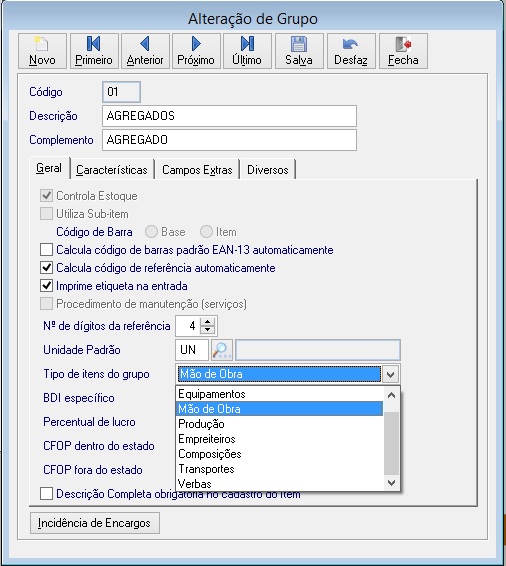
Vamos apresentar um exemplo de um insumo, para cadastra-lo acesse: Cadastramento | Insumos e Composições do Projeto | Incluir:
Observação: Sempre com o projeto ativo.
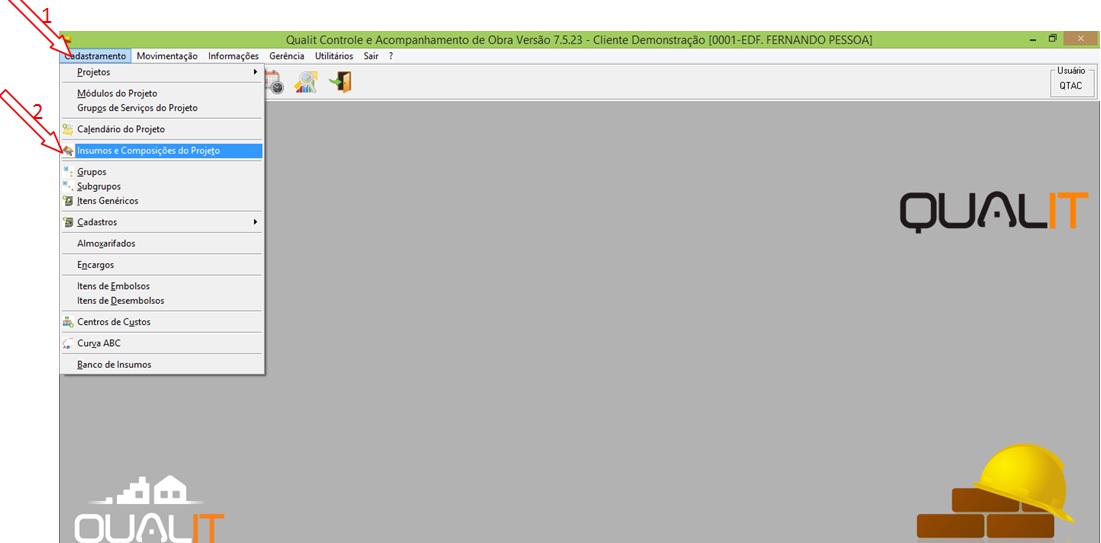
Em seguida:
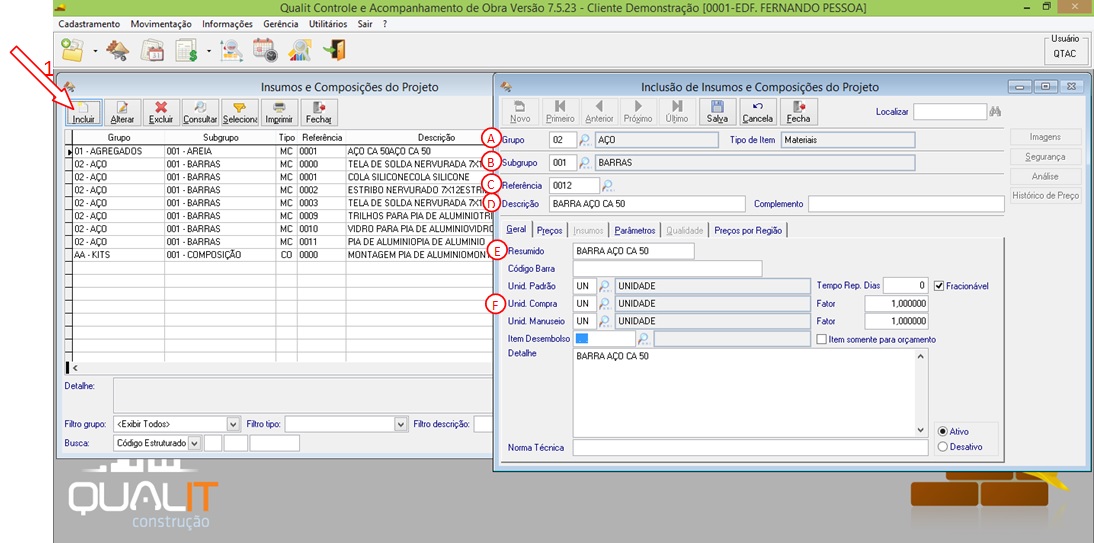
A- Indique o grupo do item.
B- Indique o subgrupo do item.
C- Indique o código de referência do novo item.
D- Indique a descrição do item.
E- Indique a descrição resumida do item.
F- Indique as unidades padrão, compra, e manuseio e os seus fatores.
Depois clique em salvar, o item está criado com sucesso.
2.2. Incluindo preço:
Para incluir o preço de um insumo, você deve acessar, Cadastramento | Insumos e Composições do Projeto | Alterar | Aba preços:
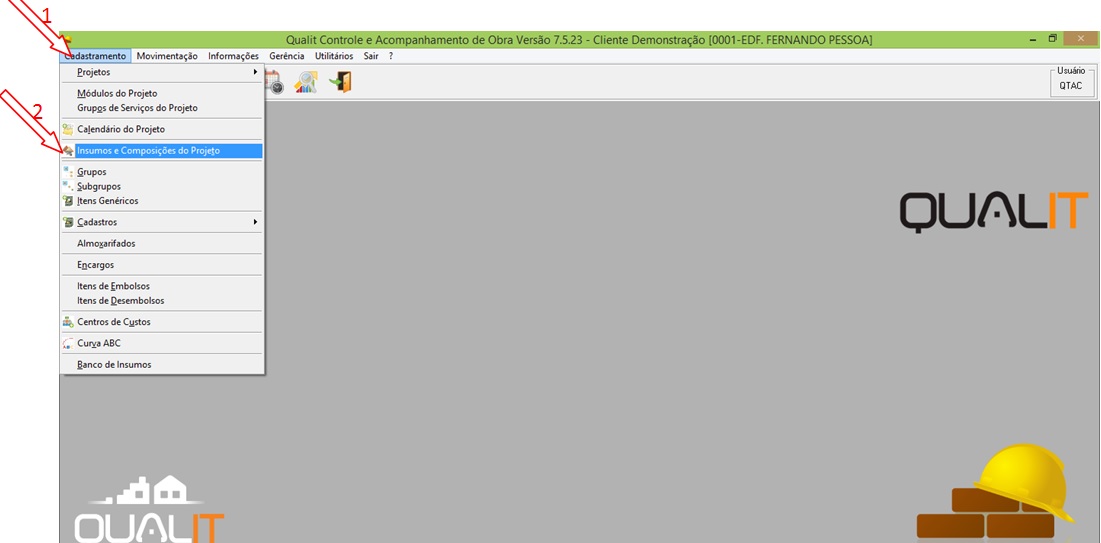
Em seguida:
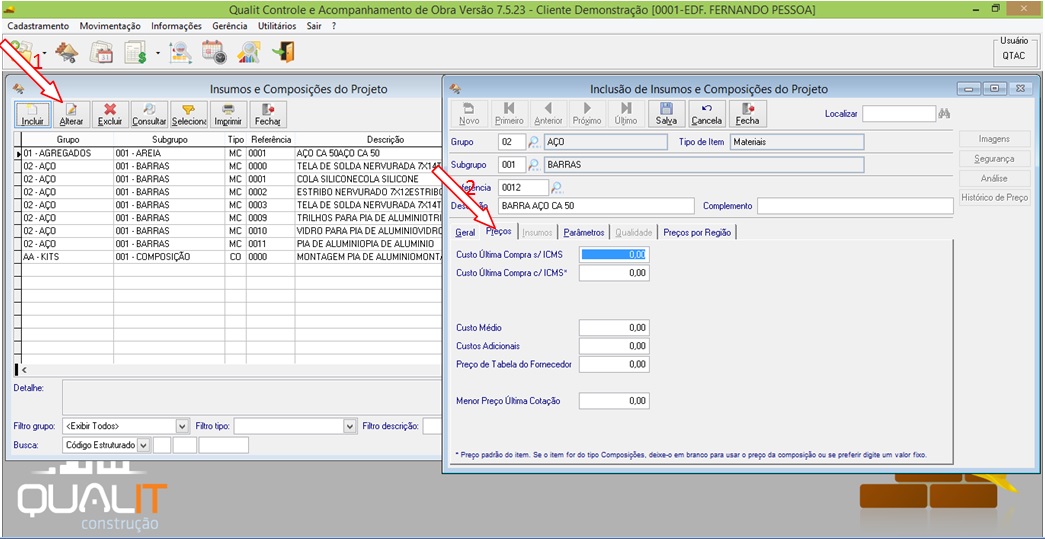
Inclua os preços indicados e clique em salvar.
2.3. Incluindo uma composição na base de um projeto.
Para incluir uma nova composição acesse o seguinte caminho: Cadastramento | Insumos e Composições do Projeto | Incluir:
Observação: Você tem que está com o projeto aberto, e escolher um grupo de composição na inclusão.
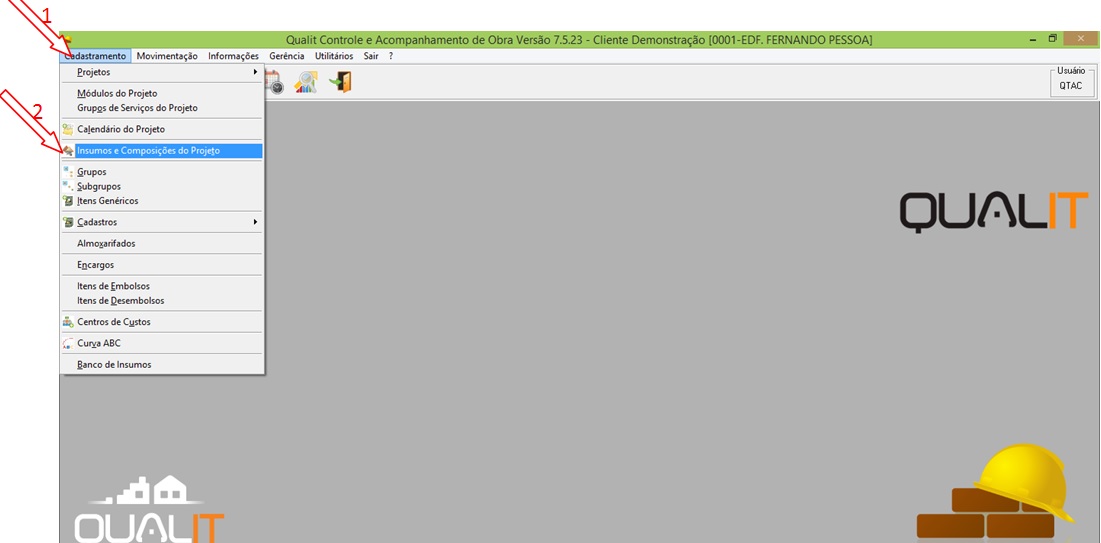
Em seguida:
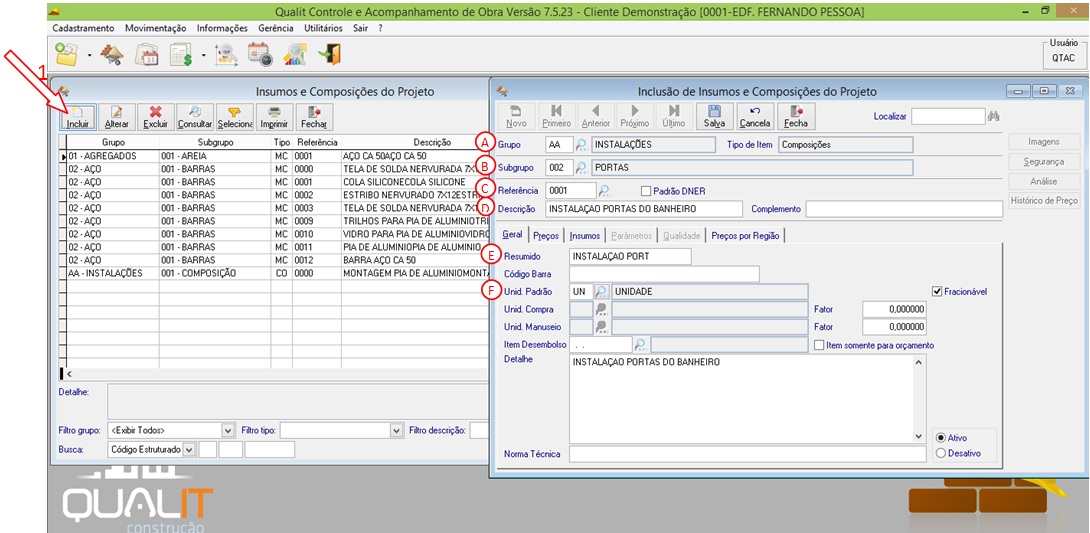
A- Indique o grupo da composição, lembrando que o grupo tem que ser do tipo de composição.
B- Indique o subgrupo da composição
C- Indique o código de referência da nova composição
D- Indique a descrição da composição.
E- Indique a descrição resumida da composição.
F- Indique o fator padrão do serviço.
Depois clique em salvar, o item está criado com sucesso.
2.3.1. Incluindo insumos/composições na composição criada:
Para realizar essa operação acesse: Cadastramento | Insumos e Composições do Projeto | Alterar | Insumos:
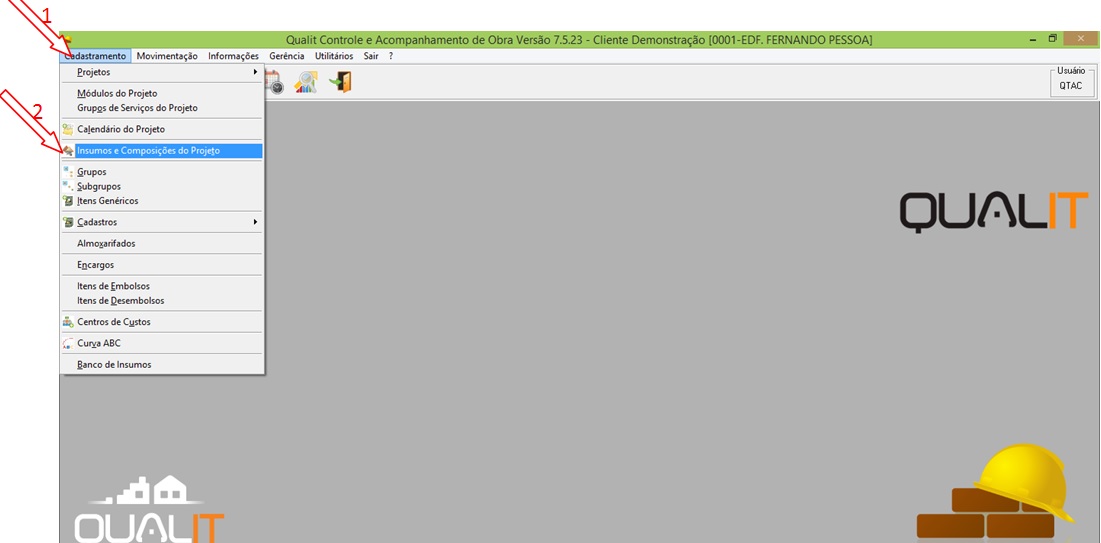
Em seguida:
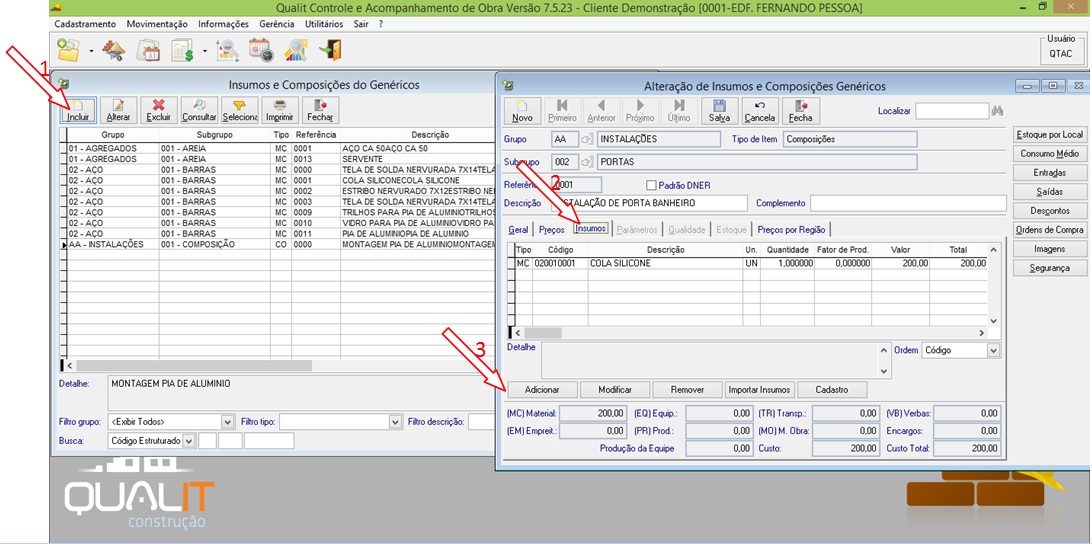
Em seguida a tela de manutenção é apresentada:
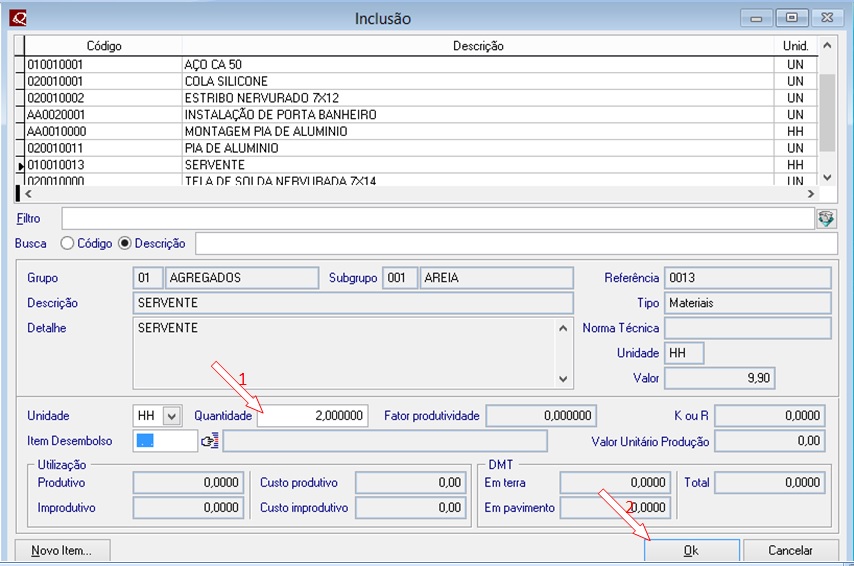
- Escolha o item.
- Indique a quantidade.
- Confirme no OK.
Repita o processo quantas vezes for necessários, com equipamentos, outras composições, serviços, tudo dentro da composição, segue o resultado final:
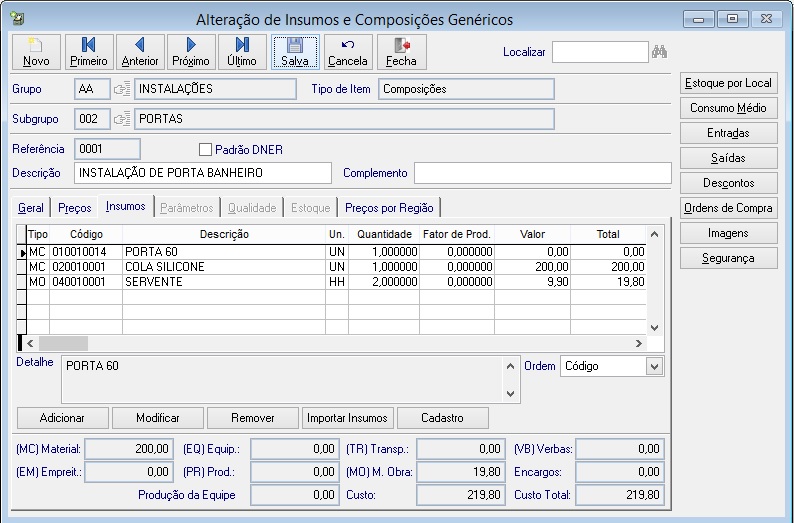
Observe que você pode modificar e remover itens com os botões de manutenção. E observe também que o sistema da um resumo do custo por tipo de item.
2.4. Imprimindo a composição:
Para ter um detalhe da composição, acesse: Cadastramento | Insumos e Composições do Projeto | Imprimir:
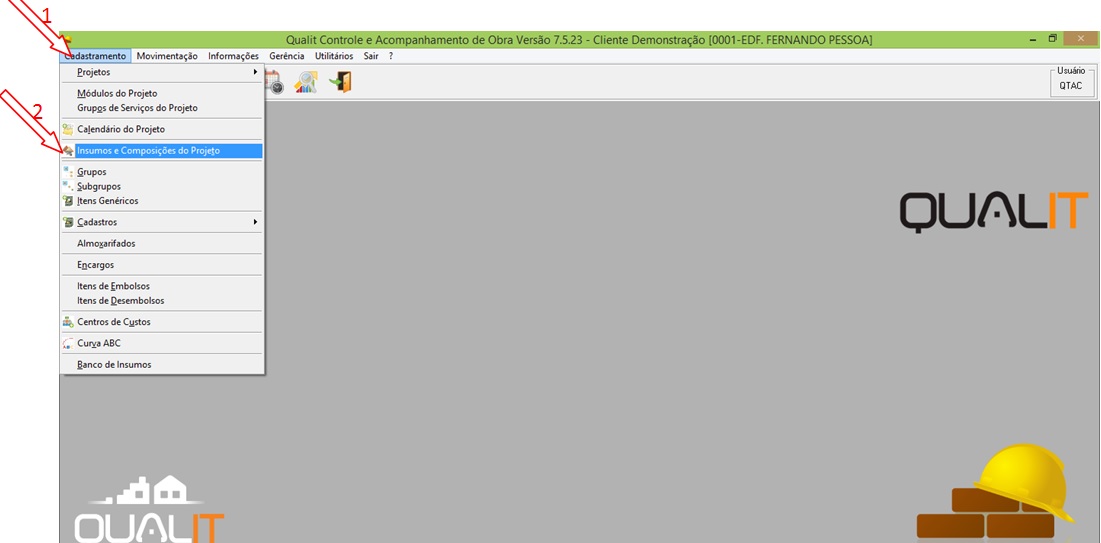
Em seguida:

Então o sistema vai apresentar os itens da seleção:


